效果字都是用圖層樣式來完成。表面字用到了兩個圖層樣式,分別作出質感和高光;立體面部分隻需用投影及外發光等增加立體效果即可。最終效果

一、新建一個700 * 1000像素,分辨率為72的畫布,背景填充黑色。右鍵選擇“圖片另存為”保存到本機;用PS打開保存的文字圖片,用移動工具拖到新建的畫布裏面,並調整好位置,如下圖。
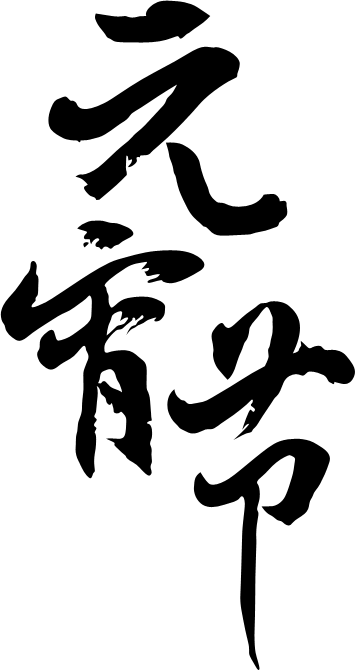
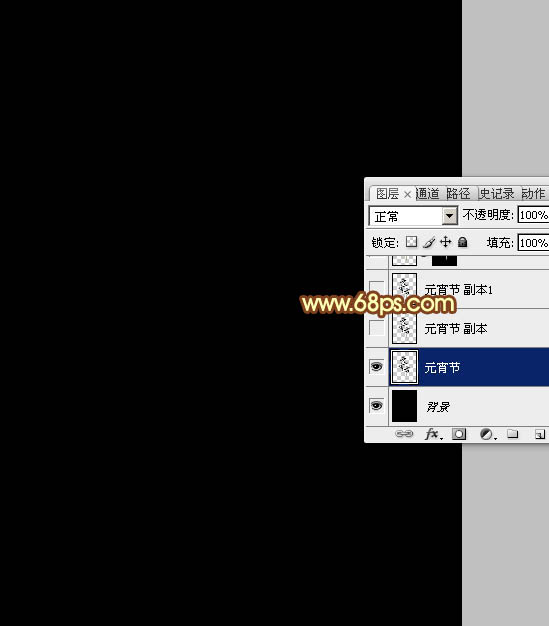
二、雙擊圖層面板當前圖層縮略圖載入圖層樣式,然後設置: 投影:顏色為橙紅色:#ff5500,其它設置如下圖。
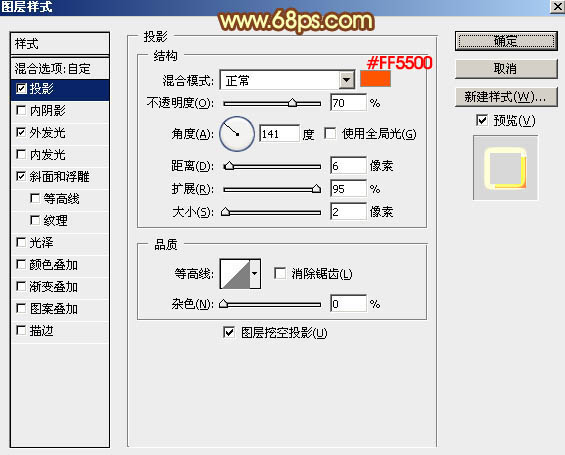
外發光:混合模式“顏色減淡”,顏色為橙黃色:#ffe500,其它設置如下圖。
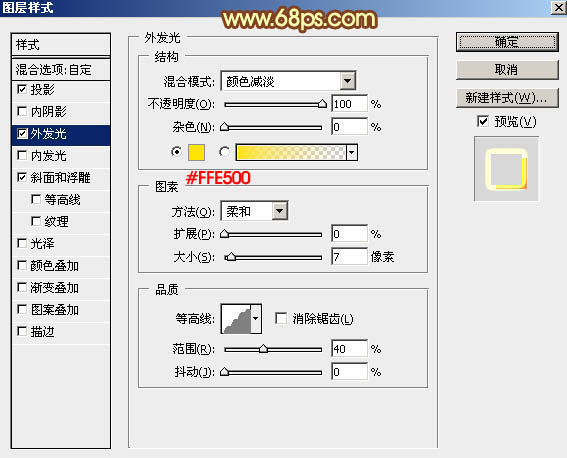
斜面和浮雕:樣式“外斜面”,高光混合模式為“疊加”,其它設置如下圖。
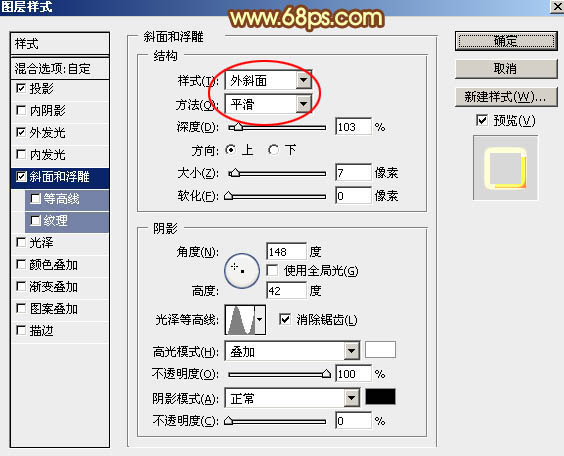
三、確定後把填充改為:0%,得到下圖所示的效果。
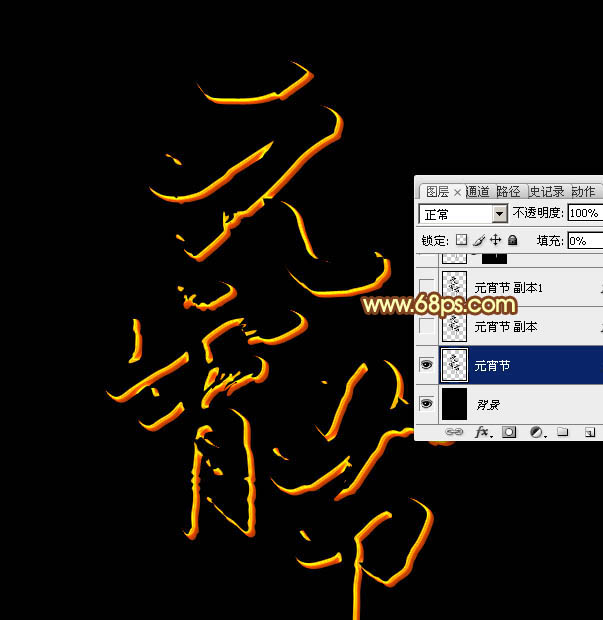
四、按Ctrl + J 把當前文字圖層複製一層,然後在圖層面板當前文字縮略圖藍色區域右鍵選擇“清除圖層樣式”,如下圖。
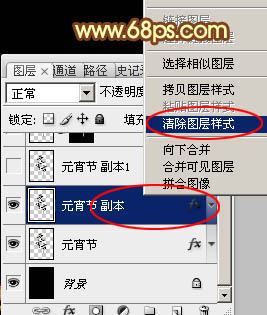
五、給當前圖層重新設置圖層樣式。 內發光:混合模式“濾色”,適當增加雜色,其它設置如下圖。
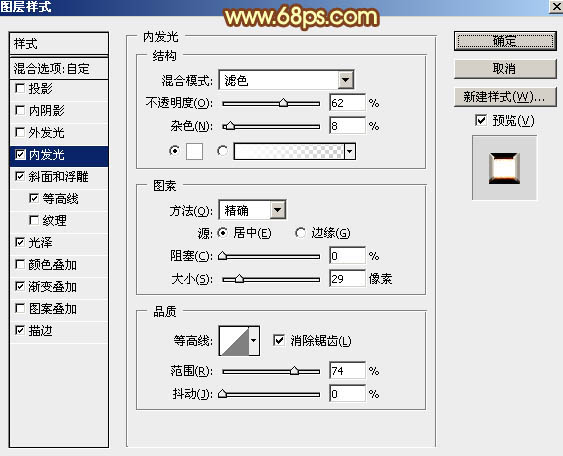
斜面和浮雕:樣式“內斜面”,方法“雕刻清晰”,其它設置如圖8,然後點擊光澤等高線曲線縮略圖編輯曲線,設置如圖9。
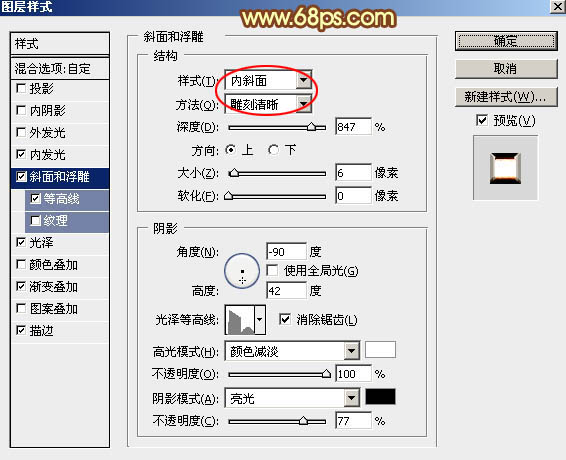

等高線:點擊等高線縮略圖編輯曲線,如圖11,其它設置如圖10。
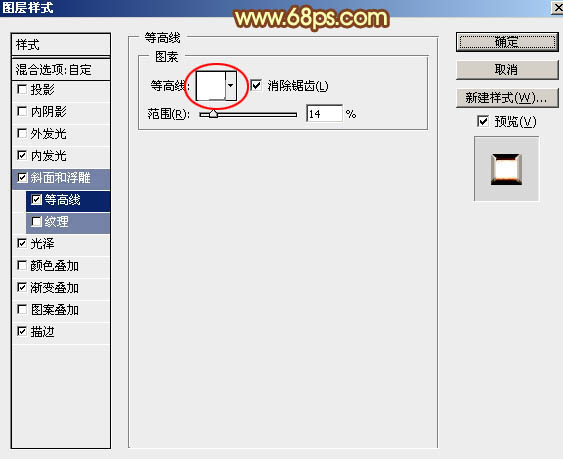
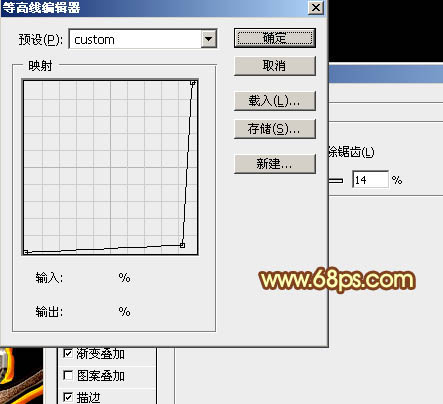
光澤:混合模式“亮光”,顏色為灰色:#cecece,其它設置如下圖。
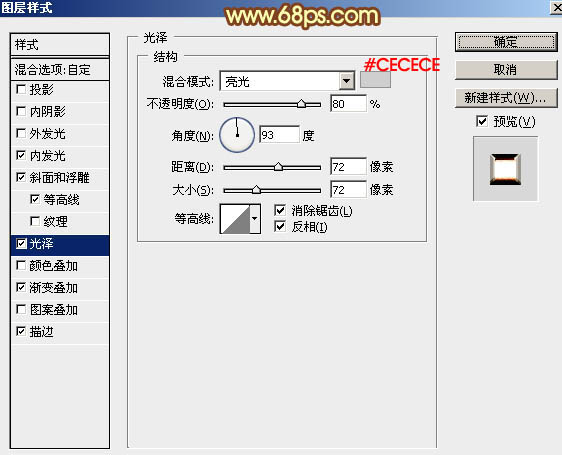
漸變疊加:漸變色設置如圖14,其它設置如圖13。
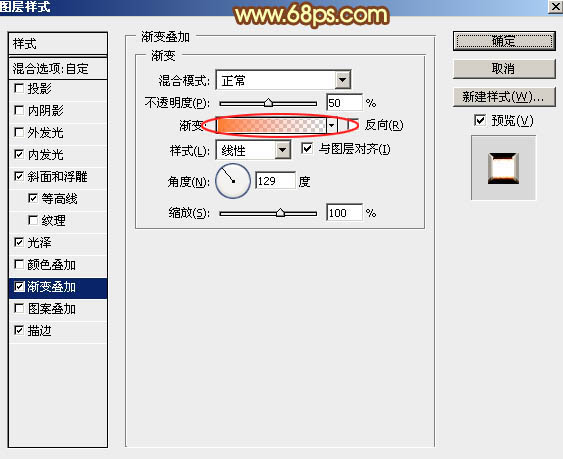
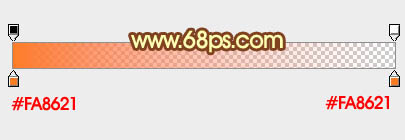
描邊:填充類型選擇“漸變”,漸變設置如圖16,其它設置如圖15。
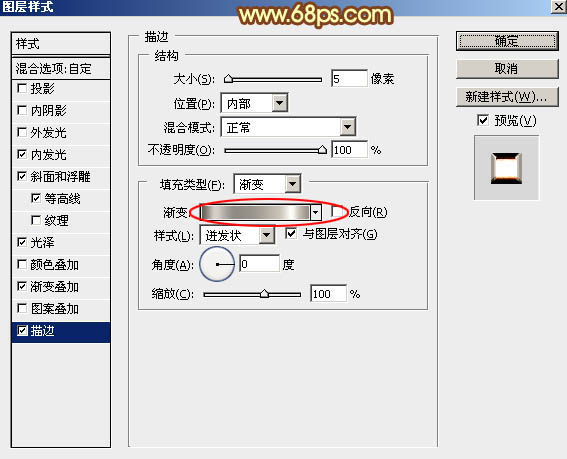

六、確定後得到下圖所示的效果。

七、按Ctrl + J 把當前文字圖層複製一層,然後在圖層面板縮略圖藍色區域右鍵選擇“清除圖層樣式”,如下圖。
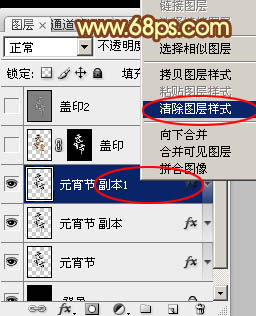
八、給當前圖層設置圖層樣式: 投影:
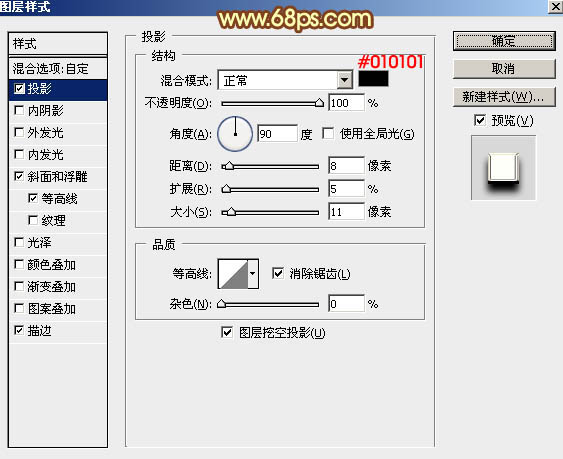
斜面和浮雕:高光顏色:#fff7ae,陰影顏色:#010101,然後點擊光澤等高線縮略圖編輯曲線,設置如圖21,其它設置如圖20。
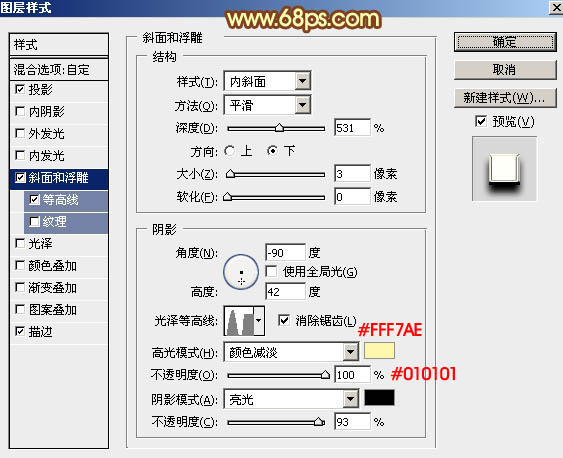
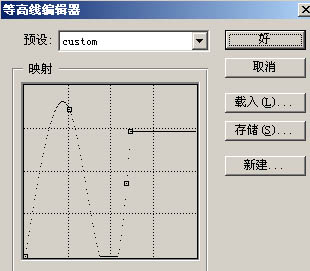
等高線:
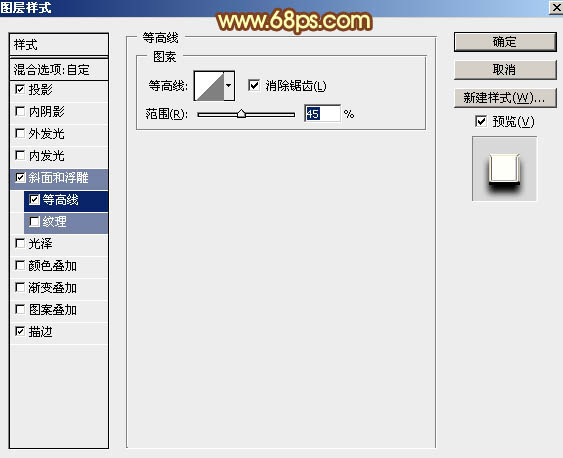
描邊:填充類型選擇“漸變”,漸變色設置如圖24,其它設置如圖23。

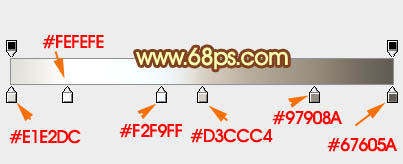
九、確定後把填充改為:0%,效果如下圖。

十、新建一個圖層,按Ctrl + Alt + Shift + E 蓋印圖層,然後選擇菜單:濾鏡 > 銳化 > USM銳化,參數設置如圖27,然後確定。

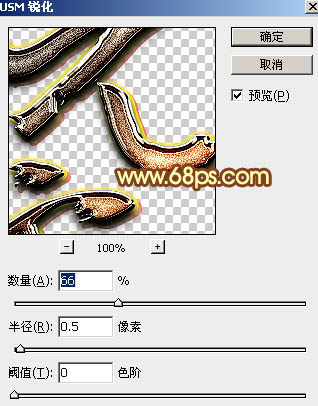
十一、按住Ctrl + 鼠標左鍵點擊原文字圖層縮略圖載入文字選區,給當前圖層添加圖層蒙版,效果如下圖。

十二、新建一個圖層,蓋印圖層。按Ctrl + Shift + U 去色,然後選擇菜單:濾鏡 > 其它 > 高反差保留,數值默認,確定後把混合模式改為“柔光”,不透明度改為:30%,效果如下圖。
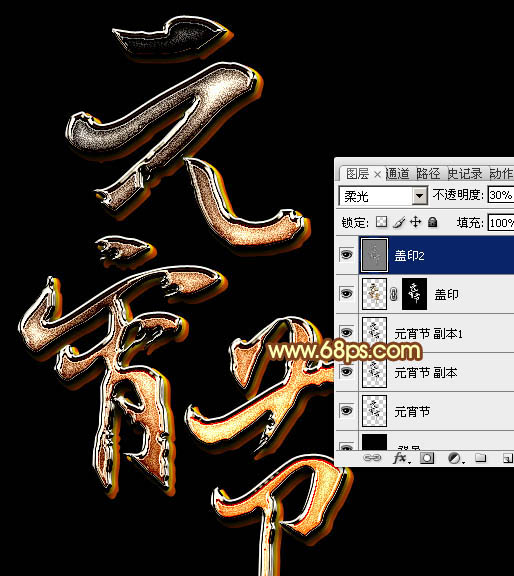
最後微調一下細節,完成最終效果。

推薦設計

優秀海報設計精選集(8)海報設計2022-09-23

充滿自然光線!32平米精致裝修設計2022-08-14

親愛的圖書館 | VERSE雜誌版版式設計2022-07-11

生活,就該這麼愛!2022天海報設計2022-06-02
最新文章

5個保姆級PS摳圖教程,解photoshop教程2023-02-24

合同和試卷模糊,PS如何讓photoshop教程2023-02-14

PS極坐標的妙用photoshop教程2022-06-21

PS給數碼照片提取線稿photoshop教程2022-02-13
















